
- •1. История Visual Basic, назначение среды программирования Visual Basic
- •2. Основные понятия объектно-ориентированного визуального программирования
- •3. Среда Visual Basic 6.0
- •1. История Visual Basic, назначение среды программирования Visual Basic
- •2. Основные понятия объектно-ориентированного визуального программирования
- •3. Среда Visual Basic 6.0
3. Среда Visual Basic 6.0
Н
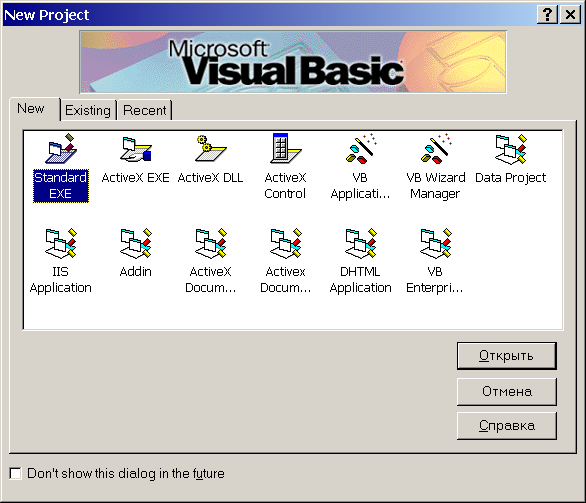 ачало
работы: среда Visual Basic 6.0 может быть
запущена из Главного меню (как и другие
приложения Windows). Появляется окно с
тремя вкладками: Новое (New), Существующее
(Existing), Прошлое (Recent). С помощью окна
можно создать новый проект или открыть
существующий.
ачало
работы: среда Visual Basic 6.0 может быть
запущена из Главного меню (как и другие
приложения Windows). Появляется окно с
тремя вкладками: Новое (New), Существующее
(Existing), Прошлое (Recent). С помощью окна
можно создать новый проект или открыть
существующий.
Создание нового проекта:
New → Standard EXE→ Открыть.
Открыть существующий проект: Existing → Открыть нужную папку → Выбрать нужный проект → Открыть.
Проект– приложение на стадии разработки.
Интерфейс
Среда VisualBasicявляется интегрированной: она предоставляет разработчику широкие возможности конструирования графического интерфейса приложения, редактирования методов и свойств объектов, отладки, тестирования и выполнения проекта.
Основными элементами среды являются:
А) Главное окно средынапоминает окнаWindows: есть строка заголовка, главное меню и панель инструментов.
Заголовок состоит из названия системы программирования Microsoft Visual Basic, левее этих слов расположено название проекта - Project1. Это название Visual Basic присвоил автоматически, его можно заменить каким-либо более осмысленным. В правой части заголовка надпись [design] - дизайн - конструирование, разработка, это слово отражает этап работы над проектом. Другие возможные этапы работы: [run] - выполнение и [break] - прерывание. Строка меню и панель инструментов во многом совпадают с меню и панелью Windows, однако, в них имеются меню и инструменты, которые обеспечивают доступ к специальным средствам Visual Basic.
Строка меню состоит из заголовков меню, которые содержат все команды, необходимые при работе с Visual Basic. Меню File, View, Edit, Window и Help являются характерными для Windows и приложений Windows, но имеют ряд особенностей.
File - Файл - содержит команды управления файлами проекта,
Edit - Правка - применяется при редактировании текста программ,
View - Вид - позволяет изменять конфигурацию интегрированной среды. В меню Вид имеется команда Toolbars - Панели инструментов. Эта команда вызывает диалоговое окно со списком дополнительных панелей инструментов, каждая из которых может быть помещена в интегрированную среду.
Project - Проект - содержит команды управления компонентами проекта и используется на этапе конструирования.
Format - Формат - позволяет изменять размеры объектов, размещенных в окне форм и их взаимное расположение в этом окне.
Debug - Отладка - применяется при внесении исправлений в код программы и контроле над ходом выполнения процедур.
Tools – Инструменты - содержит инструменты для автоматизации написания текстов программ.
Add-Ins - Подключить - позволяет использовать дополнительные ресурсы.
Последнее меню в строке - Help - Помощь.
Панель инструментов Toolbar значительно ускоряет и упрощает доступ к командам меню Visual Basic.
А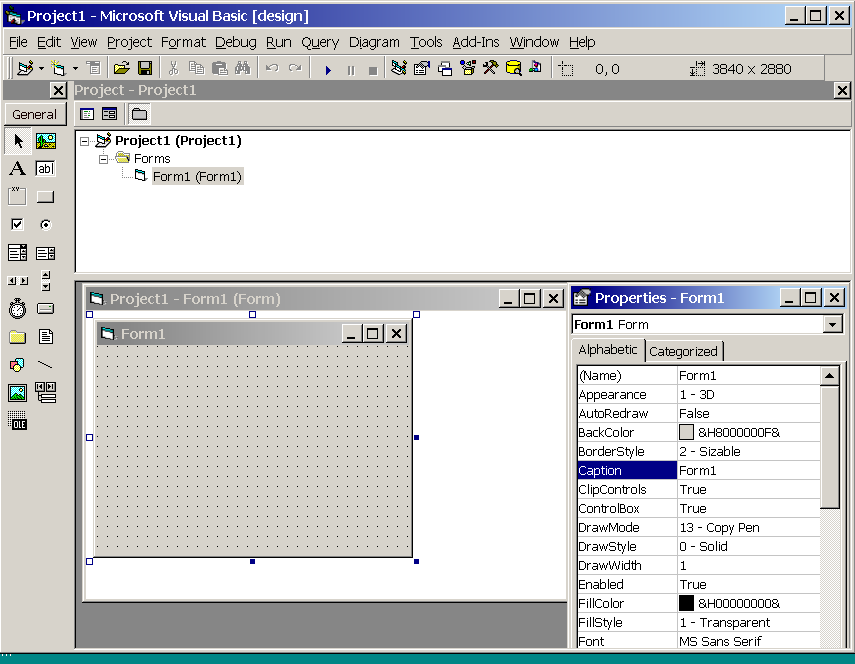

В
ДА

Г

Б

Б) Окно конструктора форм:В серединной части экрана расположено окно проектов, озаглавленное Project1 - Form1 (Form). Оно является основным во время создания интерфейса будущего приложения. Внутри этого окна размещено окно дизайнера (конструктора) форм, чаще его называют просто окном форм. Его название Form1, автоматически присваивается Visual Basic, и должно быть впоследствии изменено. На этапе конструирования проекта на поверхности окна форм размещают необходимое количество объектов, предназначенных для управления приложением. Поверхность окна форм в режиме конструирования покрыта точками. Эти точки являются узлами координатной сетки и служат для облегчения размещения объектов на форме.
В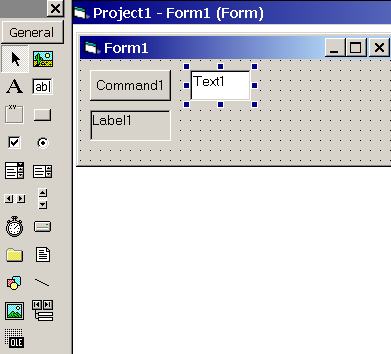 )Панель элементов (ToolBox):В левой части экрана вертикально
расположена панель или палитра объектов
(элементов). Она содержит набор специальных
инструментов - графических объектов,
которые можно размещать в окне форм.
Поместить объект на форму можно двумя
способами:
)Панель элементов (ToolBox):В левой части экрана вертикально
расположена панель или палитра объектов
(элементов). Она содержит набор специальных
инструментов - графических объектов,
которые можно размещать в окне форм.
Поместить объект на форму можно двумя
способами:
Дважды щелкнув мышью на кнопке панели. При этом выбранный элемент помещается в центр окна форм, а далее его можно перетащить на нужное место;
Выбрать (щелкнув мышью) кнопку панели, затем переместить курсор мыши на нужное место окна форм, и, удерживая левую клавишу мыши нажатой (при этом появится «резиновый» прямоугольник), отметить область, в которую будет помещен создаваемый объект.
Для удаления элемента с формы используют стандартные команды удаления объектов Windows, например, с помощью контекстного меню.
Г) Окно Свойства объекта (Properties):используется, чтобы задать свойства формы и размещенных на ней объектов на этапе проектирования. Это окно содержит перечень тех свойств объекта, которые пользователь может изменить. Окно выполнено в виде таблицы, каждая строка которой содержит два поля. В левом поле записано название свойства, в правом - значение свойства. Значения свойств можно изменять непосредственно в окне Properties. Способы изменения свойств объекта:
в правое поле можно ввести значение свойства. Свойство будет изменено, если новое значение допустимо;
значение свойства можно выбрать из предложенного списка, нажав в правом поле кнопку с треугольником;
щелчок по кнопке с многоточием в правом поле вызовет стандартное диалоговое окно Windows, позволяющее выбрать допустимое значение свойства.
Замечание: кроме визуальных способов изменения свойств, имеется менее наглядная, но иногда необходимая возможность программного присвоения значений свойств объектов в коде (тексте) процедур Visual Basic.
Д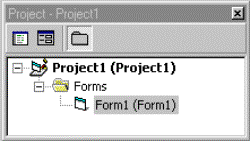 )Окно Проводник проекта (Project
Explorer):позволяет
анализировать структуру проекта и его
состав. Приложение Visual Basic на этапе
разработки состоит из нескольких файлов,
которые все вместе составляют проект.
В самом простом случае этих файлов два:
для хранения формы и самого проекта. По
мере усложнения проекта, количество
файлов увеличивается. Проводник
демонстрирует иерархическую структуру
проекта. Окно проводника содержит три
кнопки - View Code - показать окно кодов, View
Object - показать окно форм и Toggle Folders -
открыть/закрыть папку, содержащую список
объектов.
)Окно Проводник проекта (Project
Explorer):позволяет
анализировать структуру проекта и его
состав. Приложение Visual Basic на этапе
разработки состоит из нескольких файлов,
которые все вместе составляют проект.
В самом простом случае этих файлов два:
для хранения формы и самого проекта. По
мере усложнения проекта, количество
файлов увеличивается. Проводник
демонстрирует иерархическую структуру
проекта. Окно проводника содержит три
кнопки - View Code - показать окно кодов, View
Object - показать окно форм и Toggle Folders -
открыть/закрыть папку, содержащую список
объектов.
Е) Еще одно окно - Code -окно Редактора кодав исходном состоянии среды не видно. Оно предназначено для создания и редактирования кода программы и вызывается на экран по мере необходимости.
Операции с проектом
Создание проекта: команда FileNewProjectвыбратьStandardEXEOk
Добавить в проект форму: ProjectAddFormвыбратьFormОткрыть
Удалить форму из проекта: в окне Проводник проекта выделить нужную форму ProjectRemove
Сохранение проекта: команда FileSaveProjectAs…вотдельной папкесохранить файл формы и файл проекта
Выполнение проекта: команда RunStartилиF5
Закончить выполнение проекта: кнопка Endна стандартной панели инструментов
Понятие проекта
Программы, работающие в среде Windows, называются приложениями. На этапе разработки приложения в средеVisualBasicназываютсяпроектами. Проект содержит набор взаимодействующих форм, программных модулей, модуль проекта и вспомогательные файлы.
Форма – основной элемент внешнего интерфейса проекта, аналог окна Windows. Она имеет строку заголовка с кнопками управления и системным меню, а также возможности управления мышью. Все это не надо программировать, форма, включённая в проект, обладает этими свойствами. Форма хранится в файле с расширением frm, она предназначена для размещения элементов настройки и управления проекта, для обмена информацией с пользователем при работе приложения. Это сложный программный объект, имеющий характерные свойства, методы, события. Кроме того, в файле формы хранится описание помещенных на нее элементов управления, программный код процедур, относящихся к данной форме. Обычно в проекте бывает несколько форм.
Программный модуль не имеет внешнего интерфейса, на него нельзя поместить элементы управления. Он содержит программный код процедур, которые могут использоваться в разных формах и в самом программном модуле. Обычно в проекте один программный модуль, он хранится в файле с расширением bas.
Модуль проекта содержит код, описывающий связи между отдельными элементами проекта и определяющий порядок их выполнения. Хранится в файле с расширением vbp.
Этапы разработки приложения в среде VisualBasic
Создание интерфейса (этап проектирования)
На этом этапе необходимо сначала продумать ожидаемый алгоритм работы пользователя с будущим приложением, возможные события при работе приложения, порядок их возникновения. Кроме того, надо выявить будущих пользователей, максимально точно описать предъявляемые ими требования к проекту. Тогда можно приступать непосредственно к проектированию, но и здесь вопросов много: какие меню понадобятся, какого размера окно требуется для приложения, сколько всего будет окон, должен ли пользователь иметь возможность изменять размеры окна, какие элементы управления рационально использовать для решения задачи и как их разместить максимально удобно для пользователя?… В результате на форму с помощью мыши помещаются те или иные управляющие элементы, а в окне Properties задаются их свойства. После того как разработка интерфейса завершена, кнопки управления, поля и другие элементы, размещенные на форме, автоматически будут распознавать действия пользователя, такие, например, как движение мыши или щелчок ее кнопки.
Создание программного кода
Теперь начинается процесс, похожий на традиционное программирование: создание программного кода для активизации визуального интерфейса, подготовленного на первом этапе. Смысл состоит в том, что объекты Visual Basic только распознают события типа щелчков мыши, а то, как они реагируют на эти события, зависит от программного кода, написанного программистом. При этом, алгоритмическая часть Visual Basic практически ничем не отличается от традиционного языка Basic.
Для созданияили редактирования кода надо вызватьокно Редактора кода.Окно используется для размещения, просмотра и редактирования всех текстовых элементов программы - описания констант, переменных, массивов, процедур и пр.
Отладка, тестирование, компиляция
Для выполнения отладки (проверки правильности функционирования проекта и исправления найденных ошибок) в VisualBasicсуществует набор специальных инструментов, в первую очередь команды менюDebug. Отладка и тестирование – непременные этапы работы над любым проектом, особенно большим и сложным. Проект может функционировать лишь в средеVisualBasic. После его создания, отладки и тестирования выполняется компиляция: создается исполняемый модуль с расширениемexe, независимый от средыVisualBasic. Так получается готовое приложение.
